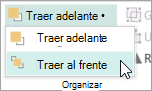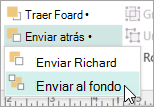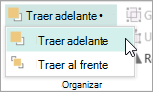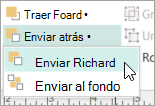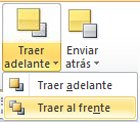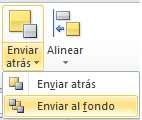Importante: Después de octubre de 2026, Ya no se admitirá Microsoft Publisher. Microsoft 365 suscriptores ya no tendrán acceso. Obtenga más información sobre la retirada de Publisher.
Puede cambiar el orden de las capas de la pila,también conocido como el orden z, de los objetos de la publicación para que los objetos puedan aparecer encima de otros objetos.
-
Seleccione el objeto que quiera mover. Si el objeto está oculto, seleccione cualquier objeto y, después, presione TAB o MAYÚS+TAB hasta que se seleccione el objeto que desee.
-
Siga uno de estos procedimientos:
Traer un objeto al frente de la pila:
-
En la pestaña Inicio del grupo Organizar , haga clic en la flecha situada junto a O debajo de Traer adelante y, a continuación, haga clic en Traer al frente.
Enviar un objeto a la parte posterior de la pila:
-
En la pestaña Inicio del grupo Organizar , haga clic en la flecha situada junto a Enviar atrás o en Enviar atrás y, a continuación, haga clic en Enviar al fondo.
Acerca un objeto un paso al frente:
-
En la pestaña Inicio del grupo Organizar , haga clic en la flecha situada junto a O en Traer adelante y, a continuación, haga clic en Traer adelante.
Enviar un objeto un paso hacia atrás:
-
En la pestaña Inicio del grupo Organizar , haga clic en la flecha situada junto a Enviar atrás o en Enviar atrás y, a continuación, haga clic en Enviar atrás.
-
-
Seleccione el objeto que quiera mover. Si el objeto está oculto, seleccione cualquier objeto y, después, presione TAB o MAYÚS+TAB hasta que se seleccione el objeto que desee.
-
Siga uno de estos procedimientos:
Traer un objeto al frente de la pila:
-
En la pestaña Inicio del grupo Organizar , haga clic en la lista desplegable de Traer adelante y, a continuación, haga clic en Traer al frente.
Enviar un objeto a la parte posterior de la pila:
-
En la pestaña Inicio del grupo Organizar , haga clic en la lista desplegable en Enviar atrás y, a continuación, haga clic en Enviar al fondo.
Acerca un objeto un paso al frente:
-
En la pestaña Inicio del grupo Organizar , haga clic en la lista desplegable de Traer adelante y, a continuación, haga clic en Traer adelante.
Enviar un objeto un paso hacia atrás:
-
En la pestaña Inicio del grupo Organizar , haga clic en la lista desplegable en Enviar atrás y, a continuación, haga clic en Enviar atrás.
-
El objeto es uno de los siguientes:
-
Una autoforma
-
Una tabla
-
Un cuadro de texto
-
Imagen prediseñada o imagen
-
Seleccione el objeto que desea mover.
Si el objeto está oculto, seleccione cualquier objeto y, después, presione la tecla TAB o MAYÚS+TAB varias veces hasta que se seleccione el objeto que desee.
Para seleccionar más de un objeto a la vez, mantenga presionada la tecla CTRL mientras hace clic en los objetos que desea seleccionar y, a continuación, suelte CTRL.
-
En el menú Organizar , seleccione Ordenar y, después, siga uno de estos procedimientos:
-
Para traer un objeto al frente de la pila, haga clic en Traer al frente.
-
Para enviar un objeto a la parte posterior de la pila, haga clic en Enviar al fondo.
-
Para acercar un objeto un paso al frente, haga clic en Traer adelante.
-
Para enviar un objeto un paso hacia atrás, haga clic en Enviar atrás.
-
Notas:
-
Para mostrar una imagen insertada como fondo detrás del texto, haga clic con el botón secundario en el cuadro de texto, haga clic en Formato de cuadro de texto en el menú contextual, haga clic en la pestaña Diseño y, a continuación, haga clic en Ninguno o A través en Estilo de ajuste.
-
Para hacer transparente un objeto de una pila, haga clic en el objeto para seleccionarlo (para una tabla, seleccione toda la tabla) y, a continuación, presione CTRL+T. Para hacer que un objeto transparente sea opaco con un relleno blanco, selecciónelo y, a continuación, presione CTRL+T.